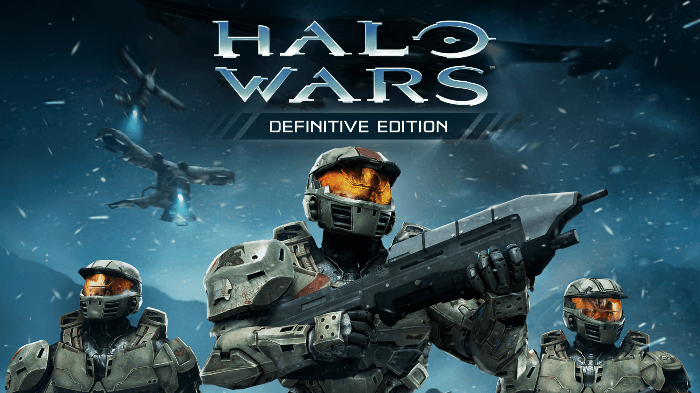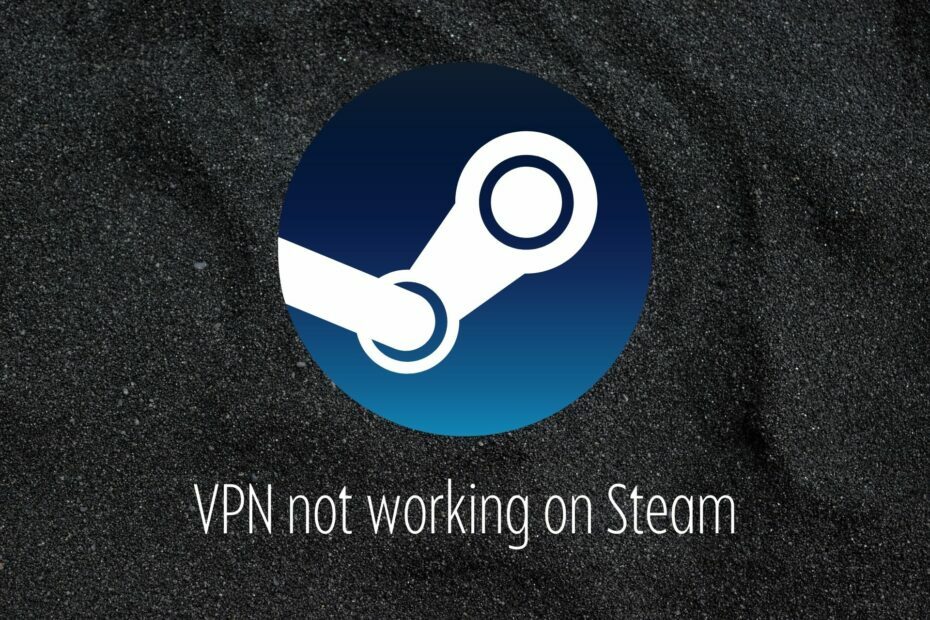- Steam 스크린 샷 폴더는 모든 게임 스크린 샷을 한 곳에 저장합니다.
- 열렬한 게이머에게는이 폴더로 작업하는 방법을 아는 것이 필수입니다.
- 아래에서 Steam 스크린 샷 관리자가있는 위치를 확인하세요.
- 원본 폴더를 변경하는 방법이나 Steam에서 스크린 샷을 다운로드하는 방법도 배우게됩니다.

- CPU, RAM 및 네트워크 리미터 (핫 탭 킬러 포함)
- Twitch, Discord, Instagram, Twitter 및 Messenger와 직접 통합
- 내장 사운드 컨트롤 및 사용자 지정 음악
- Razer Chroma의 맞춤형 색상 테마 및 다크 페이지 강제 적용
- 무료 VPN 및 광고 차단기
- Opera GX 다운로드
증기 세계에서 가장 많이 사용되는 게임 플랫폼 중 하나입니다. 이 서비스는 다양한 게임 장르를 제공하며, 새로운 게임을 다운로드하거나 게임이 정식 출시되기 전에 평가판을 사용해보고자하는 사람들에게 꼭 필요한 옵션이되었습니다.
온라인 게임을 해본 적이 있다면 화면에서 일어나는 액션의 스크린 샷을 찍을 수있는 것이 얼마나 중요한지 알고 있습니다. 이것은 다양한 경우에 유용 할 수 있지만 주로 게임 버그의 시각적 기록을 유지하고 유용한 정보를 수집하는 데 사용됩니다.
Steam 스크린 샷 폴더에 대해 알아야 할 모든 것이 있습니다.
- Steam의 스크린 샷 폴더는 어디에 있습니까?
- Steam 스크린 샷 폴더는 어떻게 변경하나요?
- Steam에서 스크린 샷을 어떻게 다운로드하나요?
Steam의 스크린 샷 폴더는 어디에 있습니까??
Steam에서 스크린 샷을 찍으려면 F12 버튼 (기본값). 그러면 스크린 샷이 찍히고 스크린 샷 관리자라는 팝업이 나타납니다.
이 편리한 도구는 증기 프로그램을 종료 할 필요없이 스크린 샷을 찍고 관리 및 공유 할 수 있습니다.
스크린 샷을 만든 후에는 각 게임에 대한 특정 폴더로 정렬 할 수 있으며 하드 드라이브에 저장하거나 Steam 커뮤니티와 공유 할 수 있습니다. 원하는 경우 스크린 샷을 비공개로 유지할 수도 있습니다.
스크린 샷 관리자를 사용하여 스크린 샷을 보려면 간단하게 보기> 스크린 샷을 클릭합니다. 화면 왼쪽 상단에서.
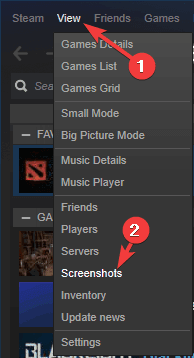
Steam 스크린 샷 관리자가있는 팝업이 나타나 소프트웨어에서 또는 버튼을 클릭하여 저장된 스크린 샷에 액세스 할 수 있습니다. 디스크에 표시 PC에서 로컬 스크린 샷 폴더를 여는 옵션.
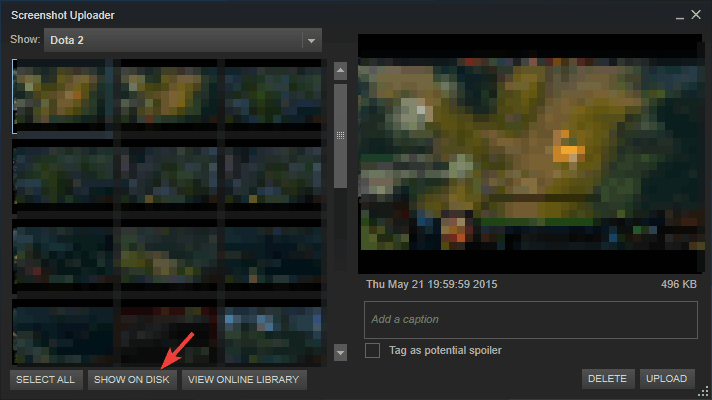
Steam 스크린 샷 폴더는 어떻게 변경하나요?
- 먼저 지우다 다음 위치에있는 원격 폴더
C: \ Program Files (x86) \ Steam \ userdata \ AccountID \ 760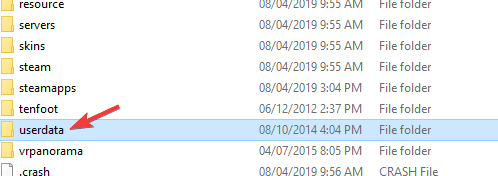
- 기본 폴더를 삭제 한 후, 시작 버튼을 클릭> 찾기 명령 프롬프트 목록에서> 마우스 오른쪽 버튼 클릭-> 관리자 권한으로 실행하십시오.
- 이 명령을 입력하여 필요에 맞게 Steam 스크린 샷 폴더의 경로를 변경 한 다음 Enter 키를 누르십시오.
mklink / D "C: \ Program Files (x86) \ Steam \ userdata \ AccountID \ 760 \ remote" "path_to_custom_screenshot_folder"
Steam에서 스크린 샷을 어떻게 다운로드하나요?
Steam에서 캡처 한 스크린 샷에 로컬로 액세스하려면 다음을 클릭하여 스크린 샷 관리자를 열면됩니다. 전망 화면 왼쪽 상단에서 버튼을 누른 다음 스크린 샷.
그러면 스크린 샷 관리자가 열리고, 여기에서 플레이하고 스크린 샷을 찍은 특정 게임의 이름이있는 다른 폴더를 볼 수 있습니다.
이제 로컬로 액세스해야하는 폴더를 선택하고 디스크에 표시 스크린 샷 관리자 하단에있는 옵션.
이 기사에서는 좋아하는 Steam 게임을 플레이하면서 찍은 모든 스크린 샷에 액세스하고, 만들고, 관리하는 가장 좋은 방법을 살펴 보았습니다.
아래 댓글 섹션을 사용하여이 기사의 정보가 유용했는지 알려주십시오.